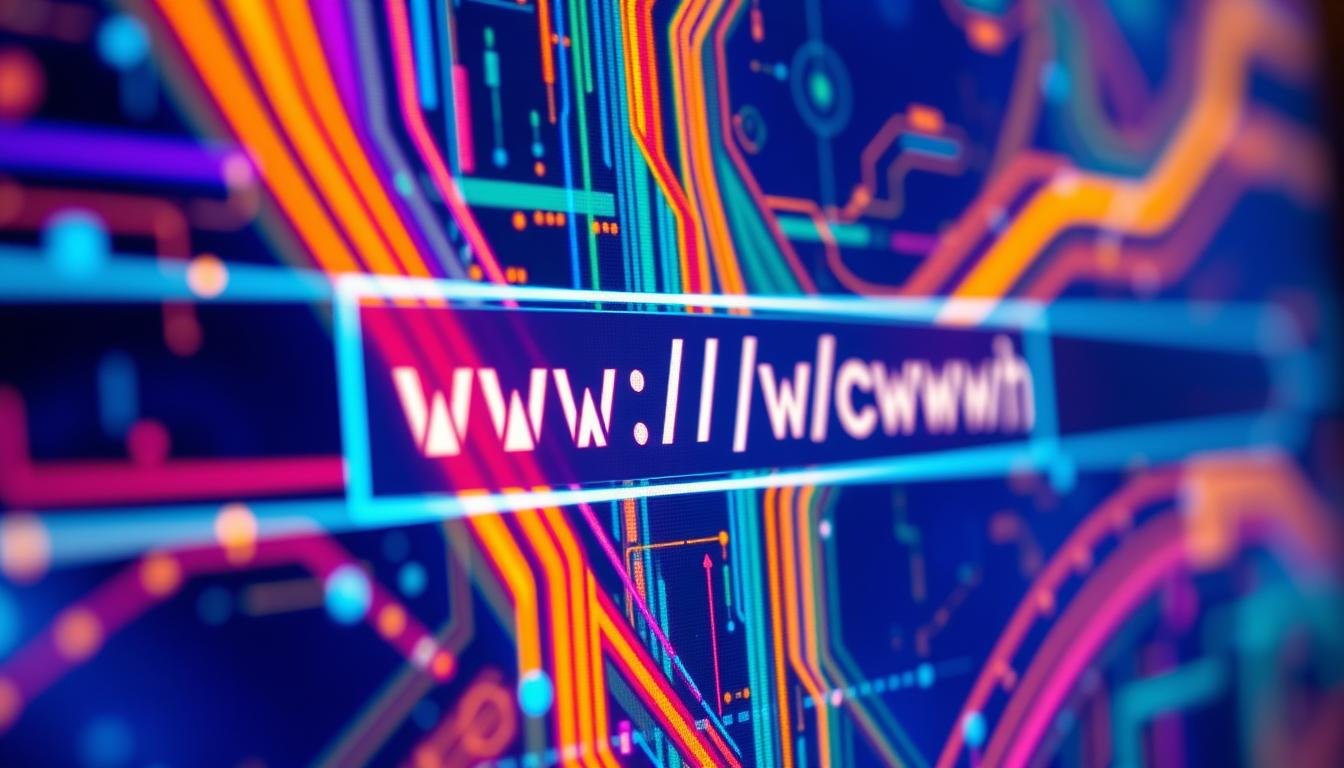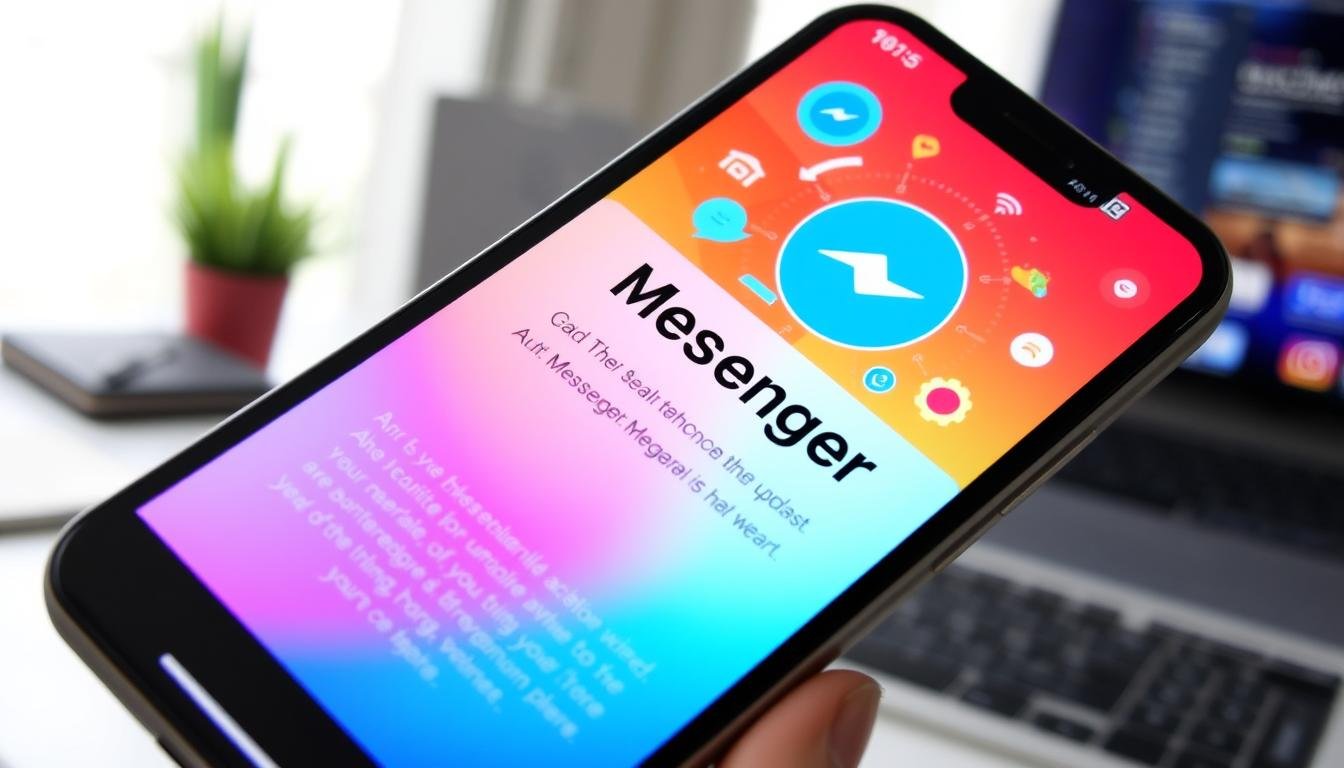Kompiuteriai ir nešiojami kompiuteriai dažniausiai automatiškai prisijungia prie „WiFi” tinklo, todėl gali atsitikti, kad pamiršite savo „WiFi” slaptažodį.
Tačiau jei jums reikia „WiFi” slaptažodžio ir jūs jo neparašėte ar neišsaugojote programoje „Keeper”, nesijaudinkite! Yra būdų, kaip jį atkurti, jei jūsų kompiuteris jau yra prisijungęs prie tinklo.
Šiame vadove mes apžvelgsime, kaip rasti „WiFi” slaptažodį „Windows 10” operacinėje sistemoje.
Kaip rasti „WiFi” slaptažodį „Windows 10” kompiuteryje
Pastaba: Šis vadovas skirtas tik „Windows 10” vartotojams.
Spustelėkite pradžios piktogramą arba „Windows” logotipą ekrano apačioje kairėje.
Paieškos laukelyje įveskite „WiFi” ir spustelėkite atidaryti.
Slinkite žemyn iki skilties „Susiję nustatymai” ir spustelėkite „Tinklo ir bendrinimo centras”.
Pasirinkite savo „WiFi” tinklo pavadinimą.
Tada pasirinkite „Belaidžio ryšio ypatybės”.
Viršuje, šalia „Ryšio” kortelės, pasirinkite „Saugumas”.
Spustelėkite laukelį „Rodyti simbolius”, kad rastumėte savo „WiFi” slaptažodį.